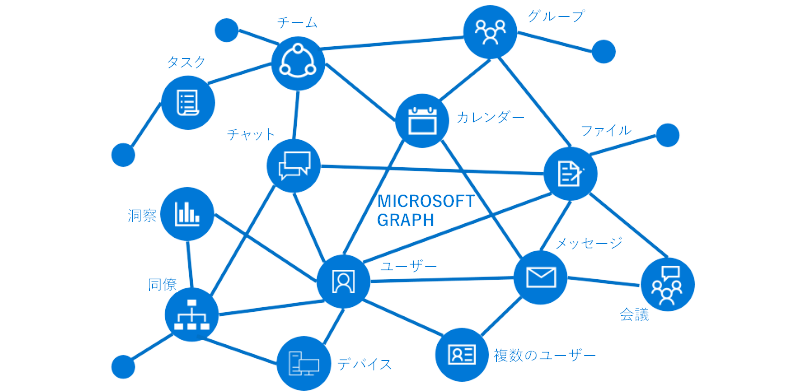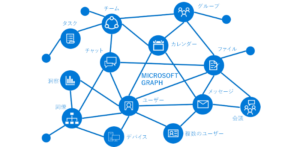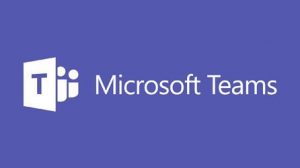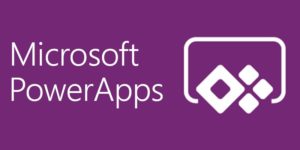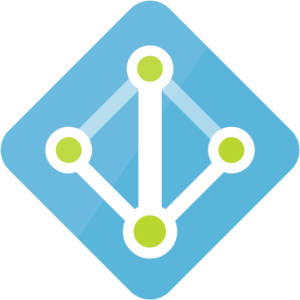目次
Microsoft Teamsの特定チャネルのいいねをした人ランキングを作成しよう!その2~GraphAPIで出力を確認しよう~
前回からの続きです。
今回はGraph API Explorerを利用してTeams APIがどのような応答を返すのか確認し必要な値を控えていきます
いいね数をカウントしたいTeamsグループのオブジェクトIDを確認する
APIを実行する際にTemasのグループIDが必要になるので値を確認します
- Microsoft 365管理センターを開きます
- 【Azure Active Directory】をクリックし、Azure Active Directory管理センターを開きます

- 【Azure Active Directory】をクリックします

- 【グループ】をクリックします

- いいね数をカウントしたいTeamsのグループをクリックします(ここでは検証用チームという名前のTeamsグループ)

- オブジェクトIDを控えておきます

Microsoft Graph API Explorerを利用して必要な値を確認する
- まずはサインインします

- Teamsチャネルへのアクセス権があるユーザでログインします

- 試しに【自分のプロファイル】をクリックし、応答が返ってくるか確認します

- 【アクセス許可の修正】をクリックします

- 必要なアクセス権にチェックを入れ【アクセス許可の修正】をクリックします

- URL欄に以下のURLを入力し、【クエリを実行】をクリックします
https://graph.microsoft.com/beta//teams/控えたTeamsのオブジェクトID/channels

- 状態コードが200で返ってくれば成功です
応答のプレビュー欄にチャネル一覧が表示されたことを確認します

- いいね数をカウントしたいチャネルのIDを控えておきます
- IDが判明したところで以下のURLを入力し、【クエリ実行】をクリックします
https://graph.microsoft.com/beta//teams/TeamsのオブジェクトID/channels/控えたチャネルID/messages - 状態コードが200で返ってくれば成功です
応答のプレビュー欄にスレッドの内容が表示されたことを確認します

- いいねが押されている投稿の場合reactions下に下記のように表示されてきます
"reactions": [ { "reactionType": "like", "createdDateTime": "2019-06-11T22:46:06.781Z", "user": { "application": null, "device": null, "conversation": null, "user": { "id": "c++++-******-********", "displayName": null, "userIdentityType": "aadUser" } } } ]
スレッドへの返信メッセージを取得する
スレッドの大元の値を取得することができましたが、スレッドに対する返信が取れていないので、スレッドへの返信を取得します
- メッセージIDを控えておきます。上記10番で取得した際に表示されるIDです
- 以下のURLを入力し、【クエリを実行】をクリックします
https://graph.microsoft.com/beta//teams/TeamsのオブジェクトID/channels/控えたチャネルID/messages/メッセージID/replies - 状態コードが200で返ってくれば成功です
応答のプレビュー欄にスレッドの内容が表示されたことを確認します

- いいねが押されている投稿の場合reactions下に表示されます
いいねされた場合にどのような応答が返ってくるかが確認できたので、こちらをMicrosoft Flowを利用して処理しデータを取得していきます。